|
PRETTY IN PINK CARINA IN ROSA
Ringrazio Azyzam per avermi permesso di tradurre i suoi tutorial.
qui puoi trovare qualche risposta ai tuoi dubbi. Se l'argomento che ti interessa non è presente, ti prego di segnalarmelo. Occorrente: Materiale qui I tubes sono di Azyzam. Lasciali al loro stato originale. Metti il pennello nella cartella pennelli. Attenzione, il pennello è composto da due files che non devono essere separati. Vedi alcuni appunti sui pennelli qui Filtri: FM Tile Tools - Blend Emboss qui Penta.com qui Xero - Porcelain qui Fotomatic Skygrad qui Apri una nuova immagine trasparente 700 x 500 pixels, e riempila  con il colore #ffd3ee. con il colore #ffd3ee.Livelli>Nuovo livello raster. Selezione>Seleziona tutto. Apri pink1mistedbyazyzam. Livelli>Innalza livello di sfondo. Modifica>Copia. Torna al tuo lavoro e vai a Modifica>Incolla>Incolla nella selezione. Abbassa l'opacità di questo livello al 43%. Effetti>Plugins>FM Tile Tools - Blend Emboss, con i settaggi standard.  Livelli>Nuovo livello raster. Apri Pretty-in-pinkmistedbyazyzam, e vai a Modifica>Copia. Torna al tuo lavoro e vai a Modifica>Incolla>Incolla nella selezione. Cambia la modalità di miscelatura di questo livello in Luminanza (esistente). Effetti>Plugins>FM Tile Tools, Blend emboss, con i settaggi standard. Selezione>Nessuna selezione. Apri Pinkangelmistedbyazyzam, e vai a Modifica>copia. Torna al tuo lavoro e vai a Modifica>Incolla>Incolla come nuovo livello. Immagine>Ridimensiona, al 50%, tutti i livelli non selezionato. Sposta  il tube in basso a sinistra. il tube in basso a sinistra.Cambia la modalità di miscelatura di questo livello in Luminanza (esistente). Apri Pink hoofmistedbyazyzam, e vai a Modifica>Copia. Torna al tuo lavoro e vai a Modifica>Incolla>Incolla come nuovo livello. Sposta  questo tube a destra, contro il bordo. questo tube a destra, contro il bordo.Cambia la modalità di miscelatura di questo livello in Luminanza (esistente). Livelli>Unisci>Unisci tutto. Immagine>Ridimensiona, a 600 pixels di larghezza, tutti i livelli selezionato.  Effetti>Plugins>Fotomatic - Skygrad:  Effetti>Plugins>Xero - Porcelain, con i settaggi standard.  Selezione>Seleziona tutto. Selezione>Modifica>Contrai di 10 pixels. Selezione>Inverti. Effetti>Plugins>Penta.com - Dot and cross, con i settaggi standard.  Effetti>Effetti 3D>Smusso a rilievo, con i settaggi standard, tranne la larghezza a 1: 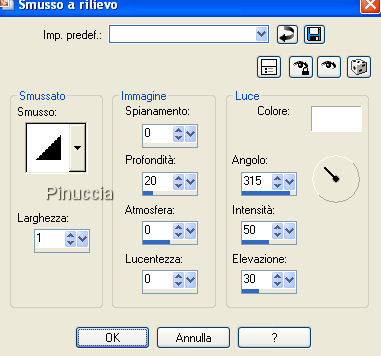 Selezione>Inverti. Effetti>Effetti 3D>Ritaglio, con i seguenti settaggi, colore nero:  Selezione>Nessuna selezione. Con la bacchetta magica  seleziona i piccoli bordi neri a sinistra e in alto, creati dall'effetto smusso a rilievo. usa lo zoom  o la rotellina del mouse per ingrandire l'immagine. o la rotellina del mouse per ingrandire l'immagine.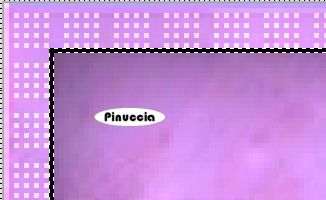 Riempi  la selezione con il colore #8e27a3. la selezione con il colore #8e27a3.Livelli>Nuovo livello raster. Scrivi un testo, o applica il pennello fornito con il tutorial, con un colore a scelta. Eventualmente applica l'Effetto Sfalsa ombra, con i seguenti settaggi:  Aggiungi il tuo nome e il tuo watermark e salva in formato jpg.  Se hai problemi o dubbi, o trovi un link non funzionante, o anche soltanto per un saluto, scrivimi. 26 Febbraio 2008 | |